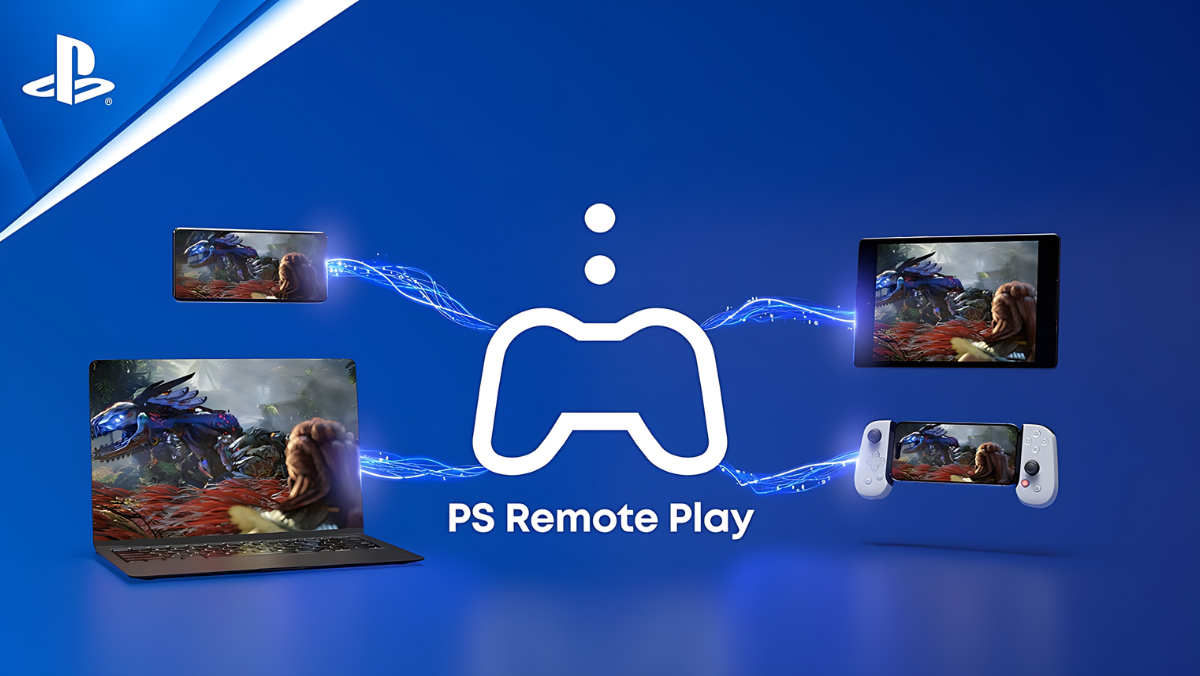Blog, Playstation
Remote Play Là Gì? Hướng Dẫn Sử Dụng Remote Play PS5
Nhờ tính năng PS5 Remote Play, bạn có thể stream game từ máy PS5 sang PC hoặc điện thoại ở bất cứ đâu mà không cần lo về việc mang theo chiếc máy PS5 nặng nhọc và cồng kềnh theo mình nữa. Hôm nay, 34GameShop sẽ hướng dẫn về Remote Play và cách để sử dụng tính năng này.
Không có gì tuyệt vời hơn việc chơi PlayStation 5 trên một chiếc TV lớn từ ghế sofa. Nhưng nếu bạn muốn chơi God of War Ragnarök trên giường thì sao? Chơi game đám mây giúp bạn dễ dàng mang theo các trò chơi console và PC của mình đến bất cứ đâu.
Xbox có tính năng Remote Play, cùng với Cloud Gaming cho người đăng ký Game Pass Ultimate. Nhưng chủ sở hữu PS5 thì sao? Người đăng ký PS Plus Premium sắp có thể phát trực tiếp nhiều trò chơi hơn trực tiếp lên máy chơi game của họ. Đây là một tính năng quan trọng khi thiết bị cầm tay chơi game streaming PS Portal của Sony ra mắt thị trường.
Tuy nhiên giá thành để sở hữu chiếc PS Portal cũng không hề dễ chịu vậy thì những chủ sở hữu PS5 và PS4 có tính năng Remote Play riêng để truyền phát trò chơi từ máy chơi game sang điện thoại hoặc PC. Dưới đây là cách thiết lập và sử dụng tính năng này để bắt đầu chơi game PlayStation từ xa.
Những Yêu Cầu Hệ Thống Với Remote Play
Tính năng Remote Play của PlayStation cho phép bạn chơi game PS5 trên một thiết bị và tiếp tục chơi từ nơi bạn đã dừng lại trên một thiết bị khác. Để thực hiện việc này, bạn cần cài đặt ứng dụng PS Remote Play trên iPhone, Android, PC hoặc Mac. Để cài đặt được, thiết bị của bạn cần chạy các hệ điều hành sau:
- Hệ điều hành Android 8.0 trở lên
- iOS 14.0 trở lên, iPadOS 14.0 trở lên
- Windows 10 hoặc Windows 11
- macOS High Sierra trở lên
Ngoài ra, bạn cần có kết nối internet ổn định. PlayStation cho biết bạn có thể chạy Remote Play với tốc độ tải lên và tải xuống tối thiểu là 5Mbps, nhưng tốt nhất là bạn nên có ít nhất 15Mbps. Bạn cũng có thể kết nối với dữ liệu di động, mặc dù điều này sẽ ảnh hưởng đến lượng dữ liệu bạn sử dụng.
Cuối cùng, chỉ một số trò chơi nhất định tương thích với Remote Play. Các tựa game yêu cầu tai nghe VR hoặc bất kỳ thiết bị ngoại vi bổ sung nào khác đều không thể chơi từ xa. Bạn có thể xem trò chơi nào tương thích từ ứng dụng PlayStation hoặc trong phần mô tả trò chơi trên PlayStation Store.
Cách Thiết Lập Remote Play

Thiết lập Remote Play cũng rất đơn giản. Bạn cần đảm bảo máy chơi game của bạn được cấu hình chính xác cho Remote Play bằng cách bật tính năng này trong cài đặt của PS5. Đi tới Cài đặt > Hệ thống > Remote Play và bật công tắc bên cạnh Bật Remote Play.
Tuy nhiên, Remote Play sẽ không hoạt động nếu máy chơi game hoàn toàn tắt. Để sử dụng tính năng này dễ dàng hơn, bạn cũng nên bật Chế độ Nghỉ (Rest Mode). Vào Hệ thống (System) > Tiết kiệm Điện (Power Saving) > Các Tính năng Có sẵn trong Chế độ Nghỉ (Features Available in Rest Mode), sau đó bật Bật PS5 từ Mạng (Enable Turning On PS5 from Network) để bạn không bao giờ phải bật máy chơi game trước khi chơi.
Cách Sử Dụng Remote Play Trên Điện Thoại

Để bắt đầu trên thiết bị di động, hãy tải xuống ứng dụng PS Remote Play và đăng nhập vào tài khoản PSN của bạn. Sau đó, bạn sẽ được nhắc kết nối một tay cầm Bluetooth. Mặc dù bạn có thể chơi bằng các nút điều khiển trên màn hình cảm ứng, nhưng tốt hơn hết là nên dùng tay cầm DualSense hoặc DualShock 4. Bạn cần chạy các hệ điều hành mới nhất để hệ thống có thể tương thích với những chiếc tay cầm không dây này.
Kết nối tay cầm bằng cách giữ nút PlayStation và nút Tạo (Create) cho đến khi đèn xung quanh bàn di chuột bắt đầu nhấp nháy. Sau đó, vào cài đặt Bluetooth của thiết bị và chọn tay cầm. Ngoài ra, bạn có thể kết nối tay cầm bằng cáp USB-C.
Khi tay cầm đã được kết nối (hoặc nếu bạn đã bỏ qua bước này), hãy quay lại ứng dụng và chọn xem bạn đang kết nối từ máy PS5 hay PS4. Nhấn OK trên cửa sổ pop-up để xác nhận bạn đã thiết lập cài đặt Chơi từ xa theo mô tả ở phần trên. Ứng dụng sẽ kết nối với máy chơi game qua mạng không dây và bạn đã sẵn sàng chơi.
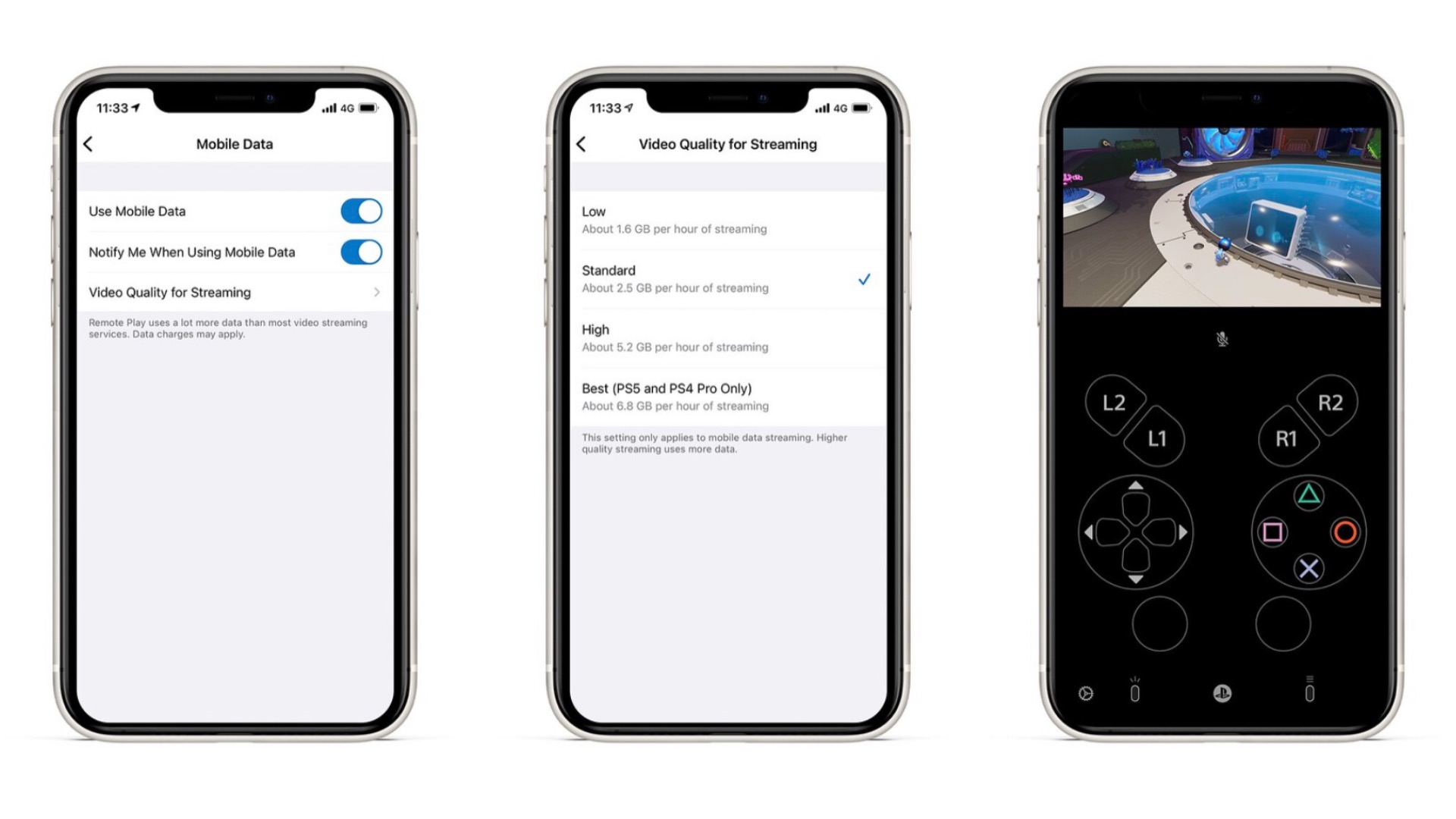
Ứng dụng Remote Play cũng có một số cài đặt bạn có thể điều chỉnh, bao gồm độ phân giải, tốc độ khung hình và HDR. Nó thậm chí còn hỗ trợ chế độ picture-in-picture trên Android. Để kết thúc phiên sử dụng, bạn có thể đóng cửa sổ hoặc chạm vào Tùy chọn ở góc dưới cùng bên phải của màn hình, sau đó chạm vào Cài đặt > Ngắt kết nối.
Cách Sử Dụng Remote Play Trên Máy Tính PC Và Mac

Để chơi game trực tuyến từ máy chơi game sang PC, trước tiên bạn cần cài đặt ứng dụng PS5 Remote Play thông qua trang web PlayStation. Chọn thiết lập cụ thể của bạn và làm theo hướng dẫn để cài đặt ứng dụng. Đăng nhập bằng tài khoản PSN của bạn, sau đó mở ứng dụng để tìm kiếm kết nối qua mạng không dây.
Nếu chỉ có một PS5 trên mạng của bạn, nó sẽ tự động kết nối với máy chơi. Nếu PS5 của bạn đang bật, bạn sẽ nhận được thông báo xác nhận kết nối. Bạn không cần tay cầm để cuộn qua menu, nhưng bạn sẽ cần kết nối tay cầm DualSense hoặc DualShock với PC (trừ khi trò chơi của bạn tương thích với chuột và bàn phím).
Nếu bạn bắt đầu trò chơi trong Remote Play, bạn sẽ thấy các điều khiển cơ bản ở phía dưới màn hình để quay lại màn hình chính, chụp ảnh màn hình, v.v. Khi bạn đã sẵn sàng kết thúc phiên, chỉ cần thoát khỏi cửa sổ và ứng dụng sẽ tự động ngắt kết nối với máy chơi game của bạn.
Tổng Kết
Qua bài viết này, 34GameShop đã hướng dẫn các bạn sử dụng tính năng Remote Play trên những thiết bị di động hoặc máy tính của mình để có thể tiếp tục chơi những tựa game PlayStation dù cho bạn có thể bất kì đâu dù không có chiếc máy console bên cạnh. Hi vọng các bạn sẽ thấy bài viết hữu ích và nếu nhu cầu để mua sắm những chiếc máy chơi game, phụ kiện cho máy PlayStation thì hãy ghé ngay đường link bên dưới của 34GameShop nhé.
Xem thêm: 34GameShop Chuyên Cung Cấp Các Sản Phẩm PlayStation Chính Hãng